马上注册,结交更多好友,享用更多功能,让你轻松玩转社区。
您需要 登录 才可以下载或查看,没有账号?注册

x
原图

最终效果

1、打开素材图片,创建曲线调整图层,对RGB,蓝进行调整,参数设置如图1,2,效果如图3。这一步稍微增加图片的亮度。
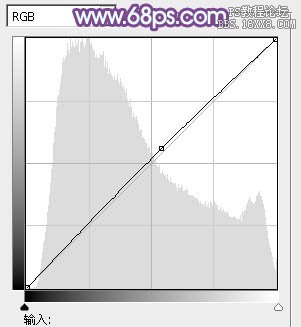
<图1>
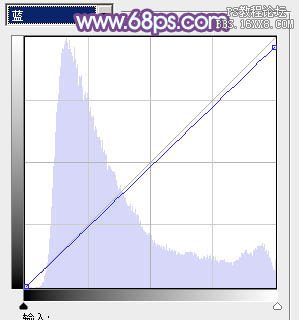
<图2>

<图3>
2、创建可选颜色调整图层,对绿色进行调整,参数及效果如下图。这一步个图片中的绿色转为青绿色。
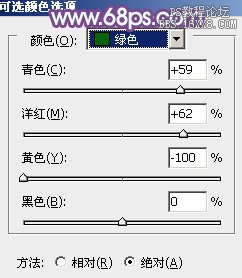
<图4>

<图5>
3、创建可选颜色调整图层,对黄、绿、青、白、中性、黑,参数设置如图6- 11,效果如图12。这一步把图片的青绿色转为青蓝色,并把黄绿色转为淡黄色。
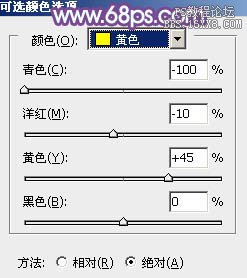
<图6>
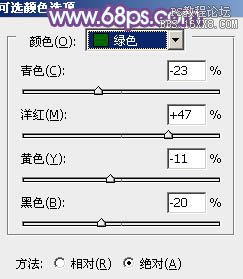
<图7>
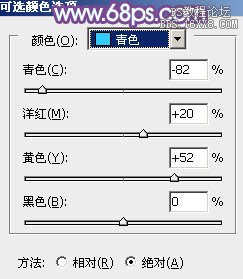
<图8>
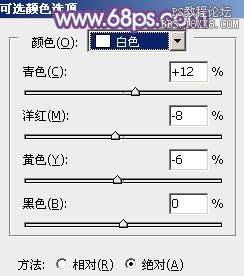
<图9>
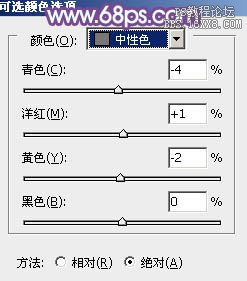
<图10>
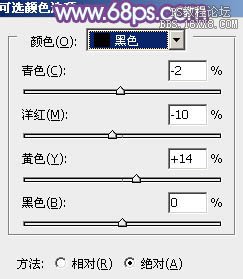
<图11>
如果你觉得该教程不错,请分享给你的朋友:
小结:黄紫色是比较容易搭配的颜色。调色过程也不复杂,只需要把图片中的高光与其它颜色分开,高光部分转为淡黄色,其它部分的颜色转为蓝紫色或紫色即可。
如果教程有不明的地方,请到新手求助版发帖提问:ps新手求助 !
以下是提问标题和内容格式:
标题格式:
ps教程求助《ps非主流公园婚纱照片调色教程》教程这里改成你那里不明白怎样做?
内容格式:
ps教程名称:《ps非主流公园婚纱照片调色教程》
教程链接:http://www.16xx8.com/photoshop/jiaocheng/110977.html
不明白的地方:(详细说明第几步和那里不明白!)
我的效果图:(方便别人看你那里出错)
我软件截图:(包含图层和整个软件界面)
教程编号:110977 作者:Sener 出处:photoshop联盟 |